
Innholdsfortegnelse:
- Forfatter John Day [email protected].
- Public 2024-01-30 11:21.
- Sist endret 2025-01-23 15:02.
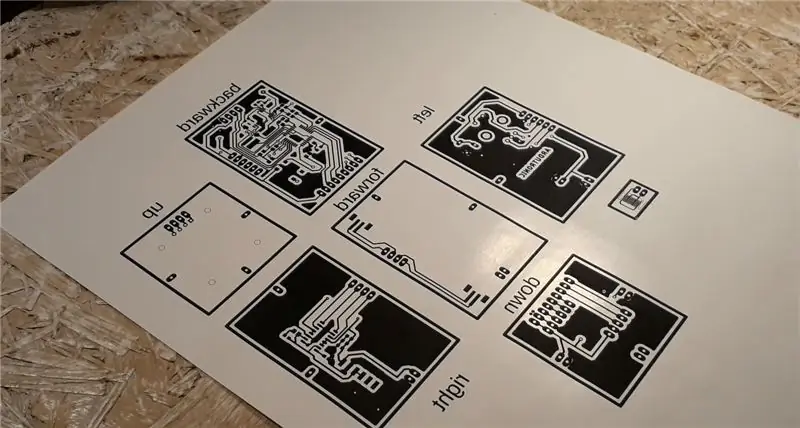

Jeg elsker å lage mine egne PCB -er, det gir meg mye glede og jeg liker å lytte til musikk enda mer (min favorittsjanger er rap:)). På skrivebordet mitt mangler det alltid plass til verktøy eller elektroniske komponenter, det er derfor jeg har laget en prototype av en liten trådløs høyttaler.
Etuiet er fullstendig laget av PCB, alle elektroniske komponenter er på toppen. Jeg kan høre på favorittmusikken min på den takket være Bluetooth -modulen, og hvis jeg blir lei av den, slår jeg på radioen for å høre på nyhetene. Ved å bruke en encoder, angir jeg frekvensen for FM -signalet, og det vises for meg på 0,96 OLED -skjermen. Telefonladeren (USB C) er ansvarlig for å drive høyttaleren.
Du vil trenge:
- RDA5807 (1 $ Banggood)
- ATMEGA328P-AU (1,5 $ Amazon)
- 128x64 OLED I2C (4 $ Banggood)
- SMD ENCODER (0.7 $ Banggood)
- SMD TACT SWITCH (3 $ for 50 stk Banggood)
- Laminat (2 $ Banggood) eller profesjonell PCB (5 $ PCBWay)
- Og noen andre deler (2 $)
Trinn 1: Skjematisk og tavle i Eagle
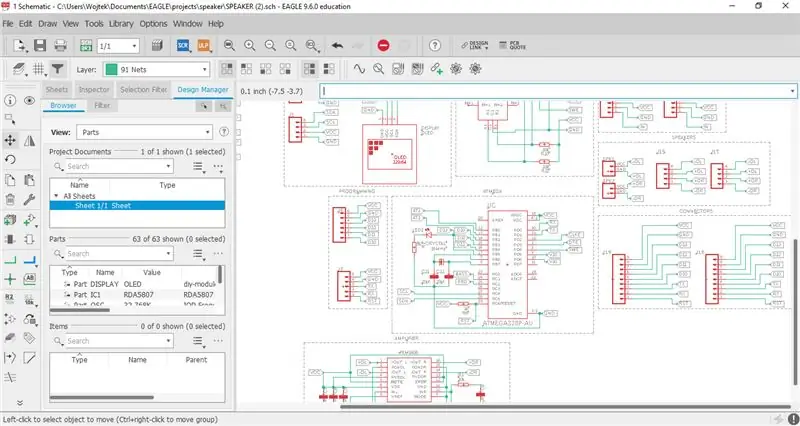
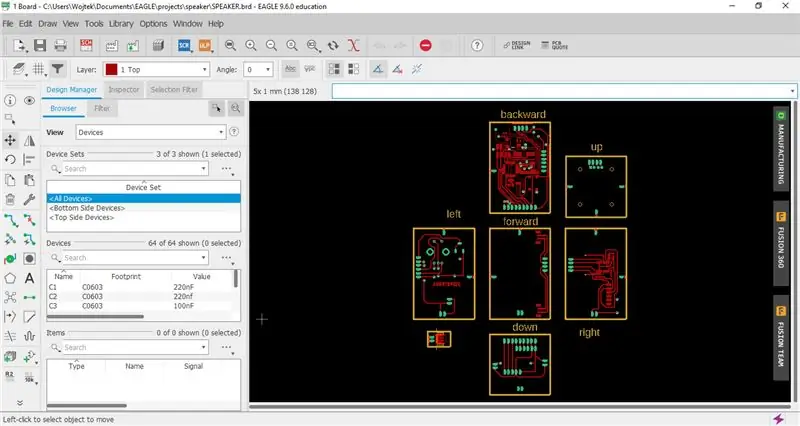
Opprett først et nytt prosjekt (File -> New -> Project) og gi det et navn ("speaker" i mitt tilfelle).
Høyreklikk på prosjektet og legg til.sch- og.brd -filer (ny -> skjematisk) (ny -> tavle) i den. Åpne filen med filtypen.sch og deretter Library Manager (Library -> Open Library Manager). Legg nå til elementbiblioteker som du vil bruke i prosjektet ditt (Tilgjengelig -> Bla gjennom -> [biblioteket ditt] -> Åpne -> Bruk). Du kan begynne å lage skjematikken, og når du er ferdig er det på tide å designe brettet (Generer/bytt til brett).
Start med å definere dimensjonene til flisen på dimensjonslaget og flytt alle elementene til den. Basert på skjematisk, vil programmet fortelle deg hvilke baner du trenger å lage. Med et lite antall tilkoblinger vil han til og med lage dem for deg. Når designet ditt er klart, kan du sjekke hvordan PCB -en ser ut med Online Gerber Viewer og deretter fullføre følgende trinn:
1. Klikk på Laginnstillinger
2. Klikk på Skjul lag
3. Merk topp, pads, vias, dimensjon som synlig (valgfrie tNavn og tValues)
4. Klikk OK
5. Klikk på Skriv ut og velg Speil, svart, solid
6. Klikk OK
Når du skriver ut filen, er det på tide å lage kretskortet.
Du må bruke en laserskriver og krittpapir (f.eks. 80 g).
Trinn 2: Forberedelse av PCB



Du vil trenge:
1. Natriumpersulfat (B327)
2. Varmt vann (60*C - 0,5 l)
3. Sandpapir (P1000)
4. Presisjonskniv
5. Dremel med bor fra 0,5 mm til 1 mm
6. IPA
7. Jern
8. Laminat
Start med å kutte laminatet til dimensjonene til prosjektet ditt. Skrap toppen av laminatet med sandpapir og rengjør det nøyaktig med isopropylalkohol. Påfør papiret på laminatet og varm opp med et strykejern på 3/4 effekt i ca 3 minutter. Bløtlegg det hele i varmt vann og skrap papiret. Hvis det oppstår defekter, må du fikse dem med en markørpenn. På tide å tilberede etsemiddel - hell 100 g natriumpersulfat i en beholder med 0,5 l varmt vann og bland til pulveret er oppløst. Plasser laminatet i en beholder og bland løsningen for å øke etseprosessen betydelig. Når det bare er stiene og muligens andre designede elementer, kan du trekke ut brettet og vaske det under rennende vann. Igjen må du bruke sandpapir for å fjerne unødvendig toner. Du kan bruke den uten bekymringer, du vil ikke skade kobberlaget. Alt som gjenstår er å lage hull og kretskortet er klart!
[OPPDATERING - 03.04.2020r. - oppdaterte.brd -filer]
Trinn 3: Lodding



Tid for den hyggeligste aktiviteten for meg, som blir lodding!
For lodding av SMD -komponenter satte jeg omtrent 360*C på loddejernet. Påfør flusen på loddeputene og legg deretter en liten tinn på en av dem. Lodd et elementben til puten og deretter det neste. Jeg anbefaler å begynne med de minste elementene i kretsen, for eksempel kondensatorer og motstander, og slutte med en koder eller brytere - takket være dette vil du lette denne prosessen. Når alle elementene er på plass kan du rengjøre platen med isopropylalkohol.
Gjenta trinnene ovenfor med de neste brettene og lodd dem sammen med gullnåler.
Trinn 4: Programmering
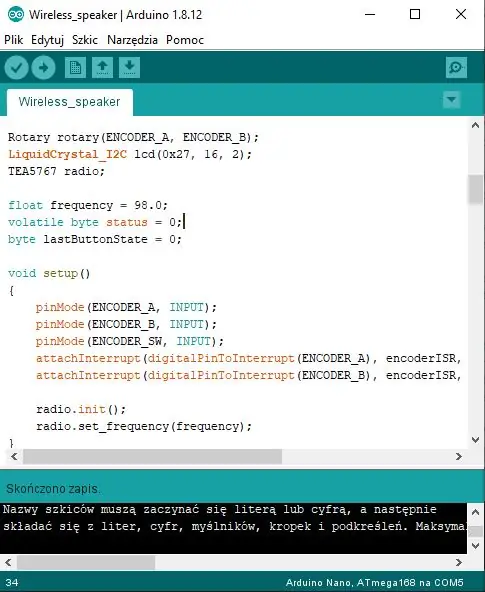
1. Last opp program fra eksempler til Arduino - Arduino som ISP.
2. Brenn oppstartslasteren på mikrokontrolleren
3. Last opp skissen til mikrokontrolleren
4. Det er alt!
Trinn 5: Testing



Høyttaleren din er klar
Alt du trenger å gjøre er å koble til telefonladeren, og du kan lytte til favorittmusikken din!
Lydkvaliteten overrasket meg positivt, det er ikke en høyttaler for å se filmer, men for å lytte til musikk med fin bass er det definitivt nok. Denne høyttaleren er bare en prototype, det er noen få ting jeg vil endre på den. Snart vil jeg bestille PCB fra et profesjonelt selskap som driver med produksjon av slike tavler, jeg legger ved bilder ovenfor.
Jeg vil holde deg oppdatert om korreksjonene!


Runner Up i PCB Design Challenge
Anbefalt:
Trådløs Arduino -robot ved bruk av HC12 trådløs modul: 7 trinn

Trådløs Arduino -robot som bruker HC12 trådløs modul: Hei folkens, velkommen tilbake. I mitt forrige innlegg forklarte jeg hva en H Bridge Circuit er, L293D motordriver IC, piggybacking L293D Motordriver IC for å kjøre motorer med høy strøm og hvordan du kan designe og lage ditt eget L293D motorførerkort
Lang rekkevidde, 1,8 km, Arduino til Arduino Trådløs kommunikasjon med HC-12 .: 6 trinn (med bilder)

Lang rekkevidde, 1,8 km, Arduino til Arduino Trådløs kommunikasjon med HC-12 .: I denne instruksen lærer du hvordan du kommuniserer mellom Arduinos over en lang avstand opp til 1,8 km i friluft. HC-12 er en trådløs seriell port kommunikasjonsmodul som er veldig nyttig, ekstremt kraftig og enkel å bruke. Først vil du lære
SOLAR TRÅDLØS LAMPE MED MAGNETISK FLEKSIBEL ARM: 8 trinn (med bilder)

SOLAR TRÅDLØS LAMPE MED MAGNETISK FLEKSIBEL ARM: Dette prosjektet ble laget av en ødelagt lampe & nodeMCU. Denne dekorative lampen kan justeres i alle retninger & festet på magnetiske materialer eller lagt på bordet. Den kan styres i to moduser som følger:- Trådløs kontrollmodus, som
Robotic hånd med trådløs hanske kontrollert - NRF24L01+ - Arduino: 7 trinn (med bilder)

Robotic hånd med trådløs hanske kontrollert | NRF24L01+ | Arduino: I denne videoen; 3D robot håndmontering, servokontroll, flex sensor kontroll, trådløs kontroll med nRF24L01, Arduino mottaker og sender kildekoden er tilgjengelig. Kort sagt, i dette prosjektet vil vi lære å kontrollere en robothånd med en tråd
Hack en trådløs dørklokke til en trådløs alarmbryter eller av/på -bryter: 4 trinn

Hack en trådløs dørklokke til en trådløs alarmbryter eller på/av -bryter: Jeg har nylig bygget et alarmsystem og installert det i huset mitt. Jeg brukte magnetiske brytere på dørene og koblet dem gjennom loftet. Vinduene var en annen historie, og harde ledninger var ikke et alternativ. Jeg trengte en trådløs løsning, og dette er
